Volviendo loco a google
Aquí un peqeño código en JavaScript para hacer bailar al logo de Google en tu browser.
1. Ir a Google.com
2. borrar todo en la barra de dirección o URL y copiar y pegar el siguiente código:
javascript:R=0; x1=.1; y1=.05; x2=.25; y2=.24; x3=1.6; y3=.24; x4=300; y4=200; x5=300; y5=200; DI=document.images; DIL=DI.length; function A(){for(i=0; i-DIL; i++){DIS=DI[ i ].style; DIS.position='absolute'; DIS.left=Math.sin(R*x1+i*x2+x3)*x4+x5; DIS.top=Math.cos(R*y1+i*y2+y3)*y4+y5}R++}setInterval('A()',5); void(0);
3. Teclear enter, y vé lo que sucede
Espiar camaras web de internet con google
Spiar cámaras web
1. Abrimos google
2. Introducimos el siguiente texto en el campo de busqueda
((inurl:/view.shtml) OR (inurl:view/index.shtml) OR (inurl:sample/LvAppl/) OR (inurl:control/userimage.html) OR (inurl:/app/idxas.html) OR (inurl:"viewerframe?mode=refresh") OR (inurl:”V.Networks [Motion Picture(Java)]”))
3. Precionamos el boton buscar
4. Y listo ai estaran muchas cantidades de camaras web y a observar
si no quieres hacer estos pasos solo preciona aqui
http://www.google.com/search?num=30&hl=en&safe=off&q=%28%28inurl%3A%2Fview.shtml%29+OR+%28inurl%3Aview%2Findex.shtml%29+OR+%28inurl%3Asample%2FLvAppl%2F%29+OR+%28inurl%3Acontrol%2Fuserimage.html%29+OR+%28inurl%3A%2Fapp%2Fidxas.html%29+OR+%28inurl%3A%E2%80%9DV.Networks+%5BMotion+Picture%28Java%29%5D%E2%80%9D%29%29+&btnG=Searchhttp://www.google.com/search?num=30&hl=en&safe=off&q=%28%28inurl%3A%2Fview.shtml%29+OR+%28inurl%3Aview%2Findex.shtml%29+OR+%28inurl%3Asample%2FLvAppl%2F%29+OR+%28inurl%3Acontrol%2Fuserimage.html%29+OR+%28inurl%3A%2Fapp%2Fidxas.html%29+OR+%28inurl%3A%E2%80%9DV.Networks+%5BMotion+Picture%28Java%29%5D%E2%80%9D%29%29+&btnG=Search
Descargar archivos y musica desde GOOGLE
Descargar mp3, gp3, avi, mpg, swf, mov, programas desde google
1. Abrimos google
2. introducimos el siguiente texto en el campo de busqueda
?intitle:index.of? mp3
ó
?intitle:index.of? gp3
ó
?intitle:index.of? jpg
ó
?intitle:index.of? mov
ó
?intitle:index.of? avi
ó
?intitle:index.of? swf
ó
?intitle:index.of? ftp
ó
?intitle:index.of? doc
ó
?intitle:index.of? exe
3. Precionamos la tecla de enter
Y listo
Buscar frase exacta
– Si quieres buscar una frase exacta, introdúcela entre comillas (“”). Por ejemplo: “diarios deportivos”
Encontrar páginas que incluyan determinadas palabras
– Para encontrar páginas que incluyan determinadas palabras, pero no otras, deberemos incluir el signo ‘-‘ delante de las que no queremos buscar. Por ejemplo, para descubrir webs que incluyan la palabra ‘tienda’, pero no la palabra ‘online’: tienda -online
Encontrar páginas que incluyan una determinada palabra u otra
– Si pretendemos encontrar una determinada palabra u otra, usaremos ‘OR’ (o bien el símbolo ‘|’ (AltGr+1). Por ejemplo, para buscar webs de en los que aparazca ‘tienda’ y ‘zapatos’, o bien ‘tienda’ y ‘pantalones’: tienda (zapatos OR pantalones) tienda (zapatos | pantalones) Forzar palabras para su búsqueda – Hay numerosas palabras (en español: ‘a’, ‘de’, ‘el’, …; en inglés: ‘to’, ‘of’, ‘the’,…) que Google no tiene en cuenta en sus búsquedas, a no ser que lo indiquemos. Para ello, escribiremos el signo ‘+’ delante de estas palabras. Por ejemplo, estas dos búsquedas no generan los mismos resultados: el mundo +el mundo
Uso de comodines
– Se puede hacer uso de comodines. Esto es, el símbolo ‘*’ puede ser usado para sustituir a una palabra, y facilitar algunas búsquedas. Por ejemplo: “los * años” “los * * años”
Mayúsculas y minúsculas
– No es necesario distinguir las mayúsculas de las minúsculas. Estas dos búsquedas generan los mismos resultados: NoTiCiAs noticias
Uso del comando Link:
Lista todos los enlaces, que teniendo page rank 4 o más, apuntan a nuestra página. Su uso es sencillo: link:www.direccion.com
Uso del comando Allinurl:
Muestra todas las páginas indexadas de un dominio indicado, o bien, las páginas que tienen todas las palabras especificadas en su url. Su sintaxis es: allinurl:www.dominio.com
Uso del comando Allintitle:
Muestra las páginas que tienen todas las palabras especificadas en su título. allintitle: palabra1 palabra2 Devuelve las páginas que tienen palabra1 y palabra2 en su título.
Uso del comando Allintext:
Páginas que tengan todas las claves especificadas dentro de su body.
Uso del comando Allinanchor:
Páginas que tengan en el texto que las apuntan las palabras especificadas.
Uso del comando Site:
te da todos los links de el sitio
site:unidadlocal.com
Uso del comando Info:
Nos muestra información sobre la página principal de un dominio especificado. info:www.unidadlocal.com
Uso del comando Inurl:
Busca la palabra que le especifiquemos en la url, pero no pide que todas estén en la url como allinurl.
Uso del comando Intitle:
Busca la palabra que le especifiquemos en el título, pero no es necesario que todas estén en el título. Por ejemplo intile:clave1 clave2 Busca clave1 en la url.
Uso del comando Cache:
Nos lleva directamente a la versión que tiene google de una determinada página. cache:www.dominio.com Y directamente a la caché que tiene almacenada google de www.unidadlocal.com.
Uso del comando Related:
Según google nos muestra sitios relacionados con la dirección que le especifiquemos, a saber que criterio sigue, porque los resultados más que malos, son nulos. No merece la pena usarlo.
Uso del comando Stocks:
Nos lleva a Yahoo Finance y nos muestra información de tipo financiero relacionada con la marca que le indiquemos.
Uso del comando Filetype:
Busca un tipo de documento especificado, por ejemplo: filetype:doc clave Busca ficheros ‘.doc’ relacionados con ‘clave’. ¿Útil, no?.
Uso del comando Define:
Para buscar la definición de una palabra debemos utilizar la palabra “define:” seguido de dos puntos, luego de los dos puntos debemos indicar la palabra a buscar. “unidad” “define:unidad”
Operadores en google
1. ” ” : Las comillas son un tipo de operador especial que usaremos para buscar cadenas exactas. “Clave1 y Clave2”, busca páginas con esa ocurrencia exacta, clave1 seguido de y, a su vez seguido de clave2. 2. ‘+’ : Es el operador AND, busca esto, y esto otro. 3. ‘-‘ : Especifica que no se busque lo que sigue al ‘-‘. Ejemplo: clave1 -clave2, busca páginas relacionadas con ‘clave1’ pero en las que no aparezca ‘clave2’. 4. OR : El operador OR, siempre va en mayúsculas. Busca bien esta cosa, esta otra, o las dos. clave1 OR clave2, busca páginas relacionados con algunas de las dos claves o con las dos. 5. 1850..1900: Búsquedas por rango de números.
Utilidades en google
1. www.dominio1.com OR www.dominio2.com : Gracias a esto podemos comparar dos páginas de temáticas completamente diferentes y ver cual de las dos está mejor valorada por google, sin centrarnos en términos particulares. 2. inurl:addurl o inurl:addurl clave.: Y tendremos unas cuantas direcciones para dar nuestra página de alta, si añadimos clave al lado, tendremos más posibilidades de que nos salgan páginas relacionadas con la clave escrita. 3. site:www.dominio.com -cadena: Suponiendo que ‘cadena’ no sale en ninguna página de www.dominio.com, google nos listará directamente todas las páginas que tenga indexadas de ese dominio. 4. “+www.dominio.+.com”: Lista todas las páginas en las que aparece la cadena exacta www.dominio.com.
Búsquedas en Google a través del e-mail
Hay ocasiones en que no se tiene acceso a navegar por Internet pero sí al e-mail, y un buen modo de adelantar trabajo es poder realizar una búsqueda en Google a través del correo electrónico. Para esto sólo hay que enviar un mensaje a google-DE-capeclear.com, poner en el asunto las palabras clave de tu búsqueda y al poco tiempo recibirás los resultados de la búsqueda en tu buzón de correo electrónico.
Enlace directo:
Más útil es la siguiente idea: almacena este enlace a Google por e-mail en tu escritorio. ¿Cómo?, haz click derecho sobre el enlace y pulsa en ->Copiar acceso directo, y luego haz click derecho sobre tu escritorio y pulsa en -> Pegar acceso directo. Así tendrás creado un acceso directo a las búsquedas en Google, a tu alcance.
Las 100 webs más citadas de la red
Un par de datos muy curiosos: ¿Cómo saber cuáles son las webs más citadas de la red según google? Poned “http” (sin comillas) en la caja de búsqueda y voilà!: – Las 100 webs más citadas en inglés. – Las 100 webs más citadas en castellano.
Una calculadora de PageRank
– Google PageRank Report – Google PageRank Prediction – Find out your Google PageRank easy! – Estimate your PageRank without the Google toolbar! – Check your Google PageRank using our Google PageRank calculator – Google pagerank analysis tool – Keyword Pagerank Finder – Google’s PageRank – Calculator
Una aplicación para vigilar a googlebot
Para todos aquellos que necesitáis saber cómo, cuándo, etc., indexa googlebot vuestra web, gracias a Fernando os brindamos esta aplicación tan interesante, googlestats. Otra es RobotStats. Está escrita en php y analiza en forma de estadísticas lo que hace googlebot cuando os visita
Posicionamiento web en Google
El posicionamiento en buscadores se ha convertido en los últimos tiempos en una de las herramientas más cotizadas por los webmasters. En particular, aparecer en las primeras posiciones en Google es algo indispensable si quieres generar tráfico hacia tu sitio web, ya que Google responde a casi el 60% de las búsquedas de Internet. El tutorial que te proponemos te ayudará a conseguir un buen posicionamiento web, pero no esperes resultados en unos días, ni en unas semanas, ni quizá en meses. Se trata de un trabajo constante -generando contenidos, optimizando páginas web y buscando enlaces- cuyos resultados son a largo plazo. 1.- Buenos contenidos. Este es el punto principal, ya no solo para aparecer en los primeros puestos en Google, sino para que la gente visite tu sitio web. 2.- Tecnología web. Éstate informado de las últimas novedades en cuanto a servidores o lenguajes de programación. Te harán la tarea de gestionar los contenidos mucho más amena, y puedes “gustar más a Google”. 3.- Sencillez. Al robot de Google no le gustan las páginas con excesivas decoraciones y simplemente busca textos legibles y contenidos claros. 4.- Alta en Google. El primer paso para conseguir una buena posición en Google es aparecer en el buscador. Descubre cómo hacerlo. 5.- Conseguir enlaces. Es el pilar fundamental para obtener un PageRank alto. Intenta aparecer en los principales directorios (Yahoo! y DMOZ) y que te enlacen desde otros sitios web. 6.- Evitar penalizaciones. Google sabe que muchas personas le intentan engañar, y está empezando a tomar medidas contra páginas web que realizan prácticas poco éticas para mejorar su posicionamiento. Infórmate de cuáles son y cómo evitarlas. 7.- Conseguir ayuda. El posicionamiento requiere estar informado constantemente. Fuente: google.dirson.com
Preguntas directas que tienen respuesta directa en Google
– Calculadora: (5 * 8) + 5 = 45 – Radio de la tierra: radius of earth in km – 90 grados fahrenheit en centígrados: 90 fahrenheit in centigrade – Un día en segundos: one day in seconds – 1 hora * 128 kbps en megabytes: 1 hour * 128 kbps in megabytes
Servicio de comparación basado en Google
En Google Fight puedes comparar cara a cara dos conceptos para conocer cuál de ellos es más popular que el otro. Por ejemplo: Raúl vs Ronaldo Todo sobre Google en Español – Google.dirson.com – Posicionamiento web en Google – Trucos de google
Google Bombing
¿Qué es un ‘Google Bombing’? Se trata de conseguir que una determinada página web aparezca, en la búsqueda de una o varias palabras concretas, en la primera posición de los resultados de Google. ¿En qué consiste un ‘Google Bombing’? Los promotores del ‘Googlebombing’ piden a los responsables de otros sitios web que inserten enlaces del tipo: palabra1 palabra2 El ‘Google Bombing’ se basa en el núcleo del funcionamiento de Google: los enlaces. Cuantos más enlaces obtenga una determinada página con una palabra (o palabras) en concreto, más posibilidades tendrá de aparecer en las primeras posiciones. Incluso puede ocurrir que dentro de la página web objetivo del ‘Google Bombing’ no aparezca ni una sola vez las palabras de la búsqueda. Se trata de la misma técnica que se utiliza en el posicionamiento web, pero enfocada en una reivincidación social o política. ¿Cuál es la finalidad de un ‘Google Bombing’? Los promotores pretenden que se identifique al protagonista de la página web víctima del ‘Google Bombing’ con la palabra buscada. Así, cuando se promovió el ‘miserable failure’ contra George Bush, se perseguía que los usuarios de Google identificaran al presidente de EEUU con un ‘miserable fracaso’. ¿Qué otros ‘Google Bombings’ han dado resultado? :: Petrolero Prestige :: John Kerry – ‘waffles’ :: ‘jew’ (‘judío’) :: Jacques Chirac – ‘magouilleur’ :: Jan Peter Balkenende – ‘raar kapsel’ :: El príncipe holandés Willem-Alexander para la búsqueda slechte tanden (‘dientes malos’), debido a su mal cuidada dentadura. :: ‘Memorias de un Geek’ propuso uno contra la SGAE, con la palabra ‘ladrones’. :: “gafe” y sale ZP :: “miserable” y sale Acebes
¿Cómo evito que Google busque en mi sitio?
Google utiliza “Robots” de busqueda, para evitar que los robots entren a tu sitio debemos hacer lo siguiente. En la raiz de nuestro sitio, debemos poner un archivo de nombre “robots.txt” Y dentro de este archivo podemos listar a donde no queremos que los robots del Google accedan. Miremos un momento el archivo, robots, alojado en www.google.com (asi es, google evita que su propio buscador acceda al mismo sitio, esto por seguridad.) Con Allow, permiten la busqueda y con Disallow la deniegan.
Fuente:
http://unidadlocal.com/



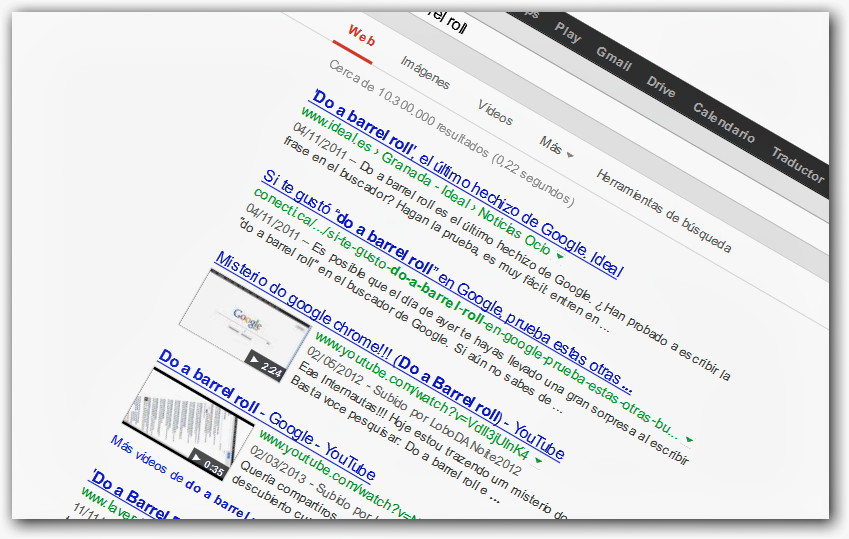


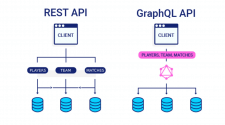

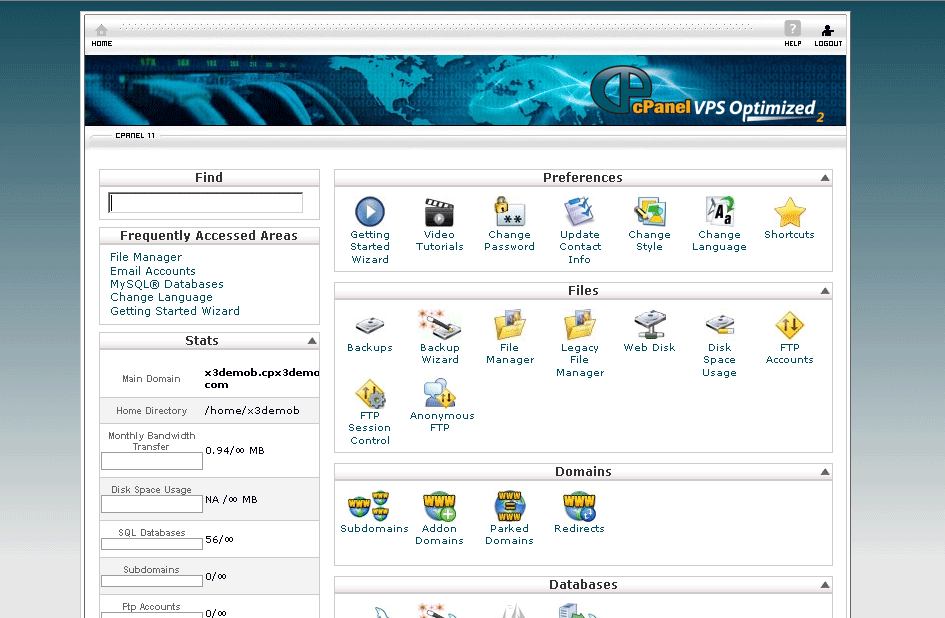




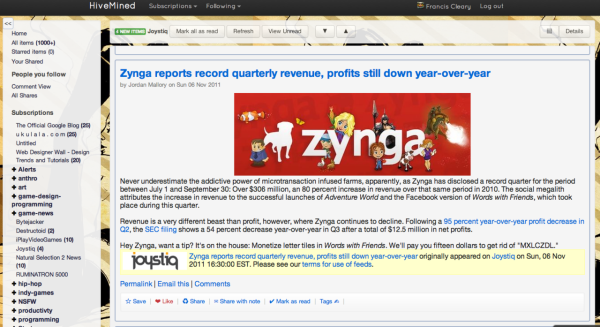
Sin comentarios